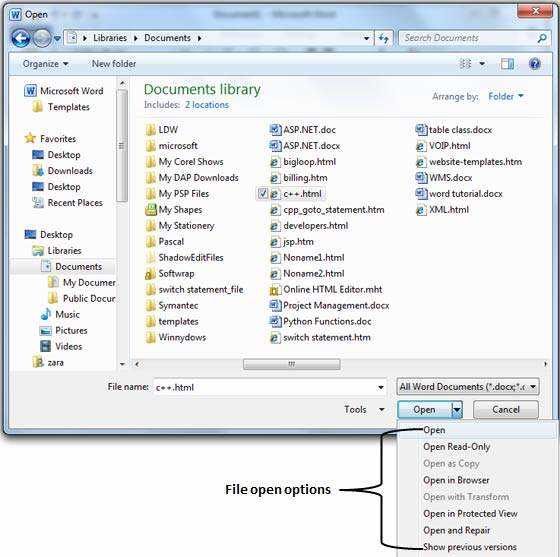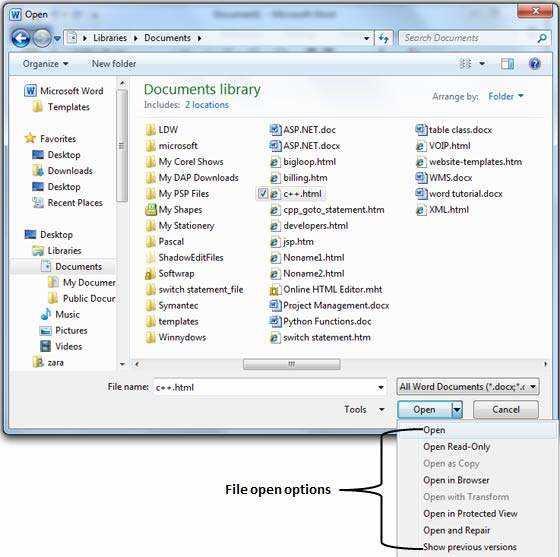
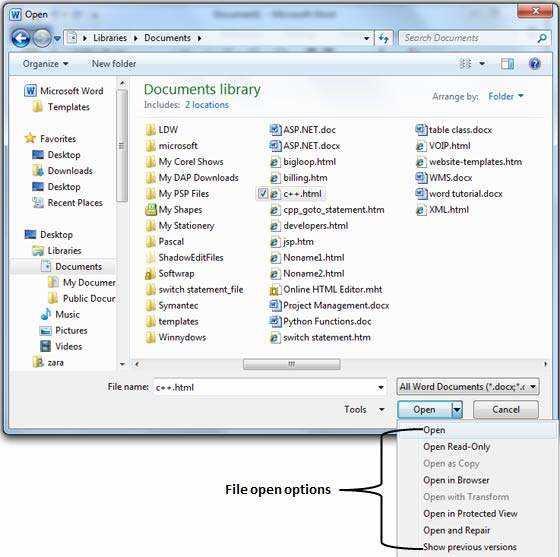
Microsoft Word предоставляет пользователю удобную возможность открывать и работать с уже созданными документами. В этом руководстве мы рассмотрим несколько простых шагов, которые помогут вам быстро открыть существующий документ в Microsoft Word.
Первый шаг заключается в запуске программы Microsoft Word на вашем компьютере. Для этого вы можете найти ярлык на рабочем столе или в меню «Пуск». Щелкните по ярлыку правой кнопкой мыши и выберите «Открыть» в контекстном меню, чтобы запустить программу.
После запуска Microsoft Word вы увидите стартовый экран, где предлагается выбрать, что вы хотите сделать. Чтобы открыть существующий документ, выберите «Открыть файл» или «Открыть» в зависимости от версии программы.
Затем откроется окно проводника, которое позволяет вам найти и выбрать нужный документ на вашем компьютере или в облачном хранилище. Вы можете использовать поиск по имени файла или просматривать папки и диски, чтобы найти нужный документ. Щелкните на файле, который вы хотите открыть, и нажмите кнопку «Открыть».
После выполнения этих простых шагов выбранный документ откроется в Microsoft Word, и вы сможете приступить к его редактированию и работе с ним. Теперь вы знаете, как открыть существующий документ в Microsoft Word и можете использовать эту функцию для удобной работы с уже созданными файлами.
Понимание основ работы с программой Microsoft Word
Перед тем, как начать использовать программу Word, важно ознакомиться с основными функциями и элементами пользовательского интерфейса. В верхней части программы находится главное меню, в котором расположены команды для открытия, сохранения и печати документов, а также другие инструменты для работы с текстом.
Одна из основных функций Word — открытие уже существующих документов. Для этого нужно нажать на кнопку «Открыть» в меню «Файл» или воспользоваться сочетанием клавиш Ctrl+O. После этого откроется окно, в котором можно выбрать файл для открытия. Выбранный документ будет открыт в новом окне программы, готовый к редактированию и просмотру.
Для удобства работы с текстом, Word предлагает широкий набор инструментов форматирования. С помощью этих инструментов можно изменять шрифт, выравнивание, отступы, межстрочный интервал, добавлять заголовки и подзаголовки, а также применять различные стили форматирования. Кроме того, программой предлагается возможность вставлять таблицы, картинки, графики, гиперссылки и другие элементы в документы.
Word также позволяет выполнять проверку орфографии и грамматики, что помогает избежать ошибок в тексте. Для этого необходимо выбрать соответствующую опцию в меню «Инструменты». Кроме того, Word позволяет создавать содержание и оглавление документов, что позволяет пользователям быстро ориентироваться в больших текстовых файловых. Для создания оглавления можно использовать готовые стили заголовков.
- Ознакомление с основами программы Word поможет пользователю создавать и редактировать текстовые документы более удобно и эффективно.
- Знание основных функций Word, таких как открытие существующих документов и форматирование текста, является необходимым навыком для работы с программой.
- Word предлагает широкий набор инструментов для форматирования текста и вставки различных элементов, что помогает создавать профессионально оформленные документы.
Шаги для открытия документа в Microsoft Word
1. Запустите Microsoft Word. Для этого можно найти соответствующую иконку на рабочем столе или в меню «Пуск» операционной системы. После запуска появится окно программы.
2. В верхнем меню Microsoft Word найдите вкладку «Файл» и щелкните по ней. Откроется выпадающее меню с различными опциями.
3. В выпадающем меню «Файл» выберите опцию «Открыть». Появится окно «Открытие документа», где вы сможете выбрать файл для открытия.
4. В окне «Открытие документа» найдите нужный документ в списке файлов. Для удобства можно воспользоваться поиском по имени файла или выбрать нужную папку с документами.
5. Выберите нужный документ и щелкните по нему. После этого нажмите кнопку «Открыть». Документ откроется в Microsoft Word, и вы сможете начать работать с ним.
Теперь вы знаете основные шаги для открытия документа в Microsoft Word. Следуя этим инструкциям, вы сможете легко открыть и начать работу с уже существующим файлом в программе Microsoft Word.
Запуск программы Microsoft Word
Для запуска программы Microsoft Word достаточно просто найти ярлык на рабочем столе или в меню «Пуск» и кликнуть на него левой кнопкой мыши. Альтернативно, можно открыть меню «Пуск», найти в нем раздел «Microsoft Office» и нажать на название Word.
Если ярлыка на рабочем столе нет, то можно воспользоваться поиском. Для этого нужно нажать на значок лупы в правом нижнем углу экрана или использовать горячую клавишу Windows + S для открытия поиска и ввести в поисковой строке название программы — «Microsoft Word». После этого нужно выбрать найденный результат и кликнуть на него, чтобы запустить программу.
Если Microsoft Word установлен на компьютере, но его ярлык не появляется в меню «Пуск» или на рабочем столе, то можно воспользоваться открытием программы через файловый менеджер. Для этого нужно открыть проводник, найти директорию, в которой установлена программа (обычно это «C:\Program Files\Microsoft Office\OfficeXX», где XX — номер версии) и найти в этой директории файл «WINWORD.EXE». Для запуска программы нужно кликнуть на этот файл правой кнопкой мыши и выбрать в контекстном меню пункт «Открыть».
Таким образом, есть несколько способов запустить программу Microsoft Word на компьютере, и выбор зависит от наличия ярлыков, привычек пользователя и вариантов, предоставленных в операционной системе.
Выбор существующего документа для открытия
Один из способов выбора существующего документа — использование стандартных опций в программе Microsoft Word. Пользователь может найти опцию «Открыть» в верхнем меню и выбрать ее. После этого откроется окно, позволяющее просмотреть доступные документы, расположенные в выбранном месте на компьютере или в облачном хранилище.
Еще один вариант выбора документа — использование поиска. Пользователь может воспользоваться поисковой строкой, расположенной в верхней части окна «Открыть». Введя название или ключевые слова документа, можно быстро найти нужный файл, не тратя время на просмотр всех доступных документов.
Кроме того, пользователи могут сортировать и фильтровать документы по различным параметрам, таким как дата создания, последнее изменение или тип файла. Это позволяет упростить процесс выбора, особенно если на компьютере или в хранилище находится большое количество документов.
Важно отметить, что при выборе существующего документа необходимо обратить внимание на правильность выбора файла. Пользователь должен быть уверен, что выбранный документ соответствует его намерениям и требованиям. Это поможет избежать ошибок и неудобств в дальнейшей работе с файлом.
Импорт документа из другого приложения
При работе с Microsoft Word неизбежно возникает необходимость импортировать документы из других приложений. Это может быть документ, созданный в программе-текстовике или электронной таблице, презентация или любой другой тип файла. Для успешного импорта документа в Word рекомендуется использовать следующие шаги:
- Открыть Microsoft Word: Запустите приложение Microsoft Word на вашем компьютере.
- Выбрать опцию импорта: В главном меню Word выберите опцию «Открыть» или «Импортировать», чтобы начать процесс импорта документа.
- Выбрать источник документа: В появившемся окне выберите местоположение или источник, из которого вы хотели бы импортировать документ. Это может быть локальный компьютер, облачное хранилище или другое приложение.
- Навигация к файлу: Используйте интерфейс проводника или навигации внутри программы, чтобы найти и выбрать нужный документ для импорта.
- Выбрать документ: Как только вы найдете нужный документ, выделите его и нажмите кнопку «Открыть» или «Импортировать». Это загрузит выбранный документ в Microsoft Word.
- Проверка и редактирование: После успешного импорта документа в Word, убедитесь, что все элементы документа были корректно отображены и отформатированы. Возможно, вам потребуется сделать некоторые изменения или настройки для достижения нужного результата.
Используя эти шаги, вы сможете легко импортировать документы из различных источников в Microsoft Word и продолжить работу с ними в удобной и привычной среде.
Применение различных методов открытия документов
Открытие существующего документа в Microsoft Word может осуществляться разными способами, в зависимости от предпочтений и удобства пользователя. Рассмотрим несколько методов, которые могут быть применены для этой задачи.
1. Использование команды «Открыть» в меню «Файл».
Один из наиболее распространенных способов открытия существующего документа — использование команды «Открыть» в меню «Файл». Для этого необходимо найти и выбрать соответствующий файл в файловом менеджере, затем выбрать пункт «Открыть» в меню «Файл» программы Microsoft Word. После этого выбранный документ будет открыт в редакторе и будет доступен для дальнейшего редактирования.
2. Использование команды «Открыть» через горячие клавиши.
Другим удобным способом открытия существующего документа является использование команды «Открыть» через сочетание горячих клавиш. Для этого необходимо нажать комбинацию клавиш «Ctrl+O», что позволит быстро открыть окно выбора файла и выбрать нужный документ для открытия. Этот способ может быть особенно удобным для тех, кто предпочитает работать с клавиатурой и стремится сократить время выполнения операций.
3. Перетаскивание файла в программу.
Еще одним удобным методом открытия существующего документа является перетаскивание файла непосредственно в программу Microsoft Word. Для этого необходимо найти нужный файл в файловом менеджере и, удерживая левую кнопку мыши, перетащить его на иконку программы или в открытое окно программы. После этого файл будет автоматически открыт для редактирования в Microsoft Word.
В зависимости от предпочтений пользователя и ситуаций, в которых требуется открыть документ, можно использовать различные методы для выполнения этой задачи. Выбор определенного способа может существенно упростить и ускорить процесс работы с документами в Microsoft Word.
Вопрос-ответ:
Какие есть методы открытия документов?
Существуют различные методы открытия документов. Одним из самых распространенных методов является использование программного обеспечения, такого как Microsoft Office, Adobe Acrobat и др., которые позволяют открывать и редактировать документы разных форматов. Также можно открыть документы с помощью специальных онлайн-сервисов, которые позволяют просматривать и редактировать файлы прямо в браузере. Кроме того, существуют специализированные программы для открытия конкретных форматов файлов, например, программы для открытия файлов с расширением .pdf, .docx, .xls и прочих.